
Microsoft Word ist ein Programm, das täglich von Millionen von Menschen verwendet wird. Die bekannte Office-Suite ist ein unverzichtbares Werkzeug für alle Benutzertypen, vom Unternehmen bis zum Studenten. Es ist wichtig zu wissen, wie man dieses Programm richtig nutzt, was bedeutet, dass man bestimmte Tricks für eine bessere Verwendung kennt. Dies kann auf eine so wichtige Aktion wie "Alles in Word auswählen" angewendet werden.
Es gibt Zeiten, an denen wir arbeiten ein Dokument in Word, in dem wir alles auswählen müssen. Es ist eine gemeinsame Aktion, die wir in vielen Fällen anwenden werden. Darüber hinaus haben wir verschiedene Möglichkeiten, dies zu tun, daher ist es gut, die verschiedenen Möglichkeiten zu kennen, die uns dieses Programm bietet, um diese Aktion durchzuführen. Auf diese Weise können Sie jederzeit diejenige auswählen, die am besten zu Ihnen passt.
Word ist eine Software, die uns viele Möglichkeiten bietet, wenn wir etwas tun möchten. Auch wenn Sie alle Inhalte auswählen möchten, stehen uns verschiedene Optionen zur Verfügung, die alle sehr einfach sind. Sie werden also keine Probleme haben, die Methode zu wählen, die Ihrer Meinung nach am besten für Sie ist. Wir erklären, was jede dieser Optionen beinhaltet, um alles in Word auszuwählen, und in welchen Fällen es besser sein kann, jede von ihnen zu verwenden.
Tastaturkürzel

Word bietet uns mehrere Möglichkeiten, Brüche zu schreiben und darzustellen
Eine der einfachsten Möglichkeiten, alles in Word auszuwählen, egal auf welcher Plattform wir dieses Programm verwenden (Windows, Mac, Linux oder Android), es ist eine einfache Tastenkombination. Es ist eine der besten Möglichkeiten, alle Arten von Aktionen schnell und einfach in der Office-Suite durchzuführen und sich leicht zu merken. Wie Sie sich vorstellen können, gibt es eine Tastenkombination, mit der wir alles in Word auswählen können.
Was ist das für eine Tastenkombination? Wenn wir alles auswählen möchten, müssen wir einfach Strg + E verwenden. Dies ist die Tastenkombination, die uns dies in einem Microsoft Word-Dokument ermöglicht, an dem wir gerade arbeiten. Wie gesagt, es funktioniert auf allen Versionen dieser Software. Es kann sein, dass wir in einigen Versionen dieses Programms Strg + A verwenden müssen, um alles auszuwählen. Überprüfen Sie also, welche der beiden in Ihrem Fall funktioniert. Auf einem Mac verwenden Sie beispielsweise Command + A oder Cmd + A, obwohl dies je nach Mac-Version unterschiedlich ist.
Wenn wir nur Text auswählen möchten, haben wir eine andere Tastenkombination, die wir verwenden können. In diesem Fall sind es Umschalt + Richtungstasten, die es uns ermöglichen, Text in dem Word-Dokument, in dem wir arbeiten, nach unseren Wünschen auszuwählen.
Diese erste Option ist äußerst nützlich, wenn wir einen sehr langen Text auswählen müssen, da wir mit einer einfachen Geste alles auswählen können, sowohl den Text als auch die darin enthaltenen Fotos. Es ist also wirklich bequem.
Alle Funktionen in Word auswählen

Microsoft Word verfügt über eine native Funktion, mit der Sie alle auswählen können den Inhalt eines Dokuments. Dies ist eine weitere Option, auf die wir zurückgreifen können, wenn Sie keine Tastenkombination verwenden möchten, die jedoch in diesem Sinne als ebenso einfache Option präsentiert wird. Diese native Funktion ist in allen Versionen dieser Office-Suite vorhanden, obwohl sich der Speicherort je nach Version geringfügig ändern kann. Aber Sie sollten keine Probleme haben, wenn Sie es in Ihrem Fall verwenden. Wenn Sie diese Funktion verwenden möchten, gehen Sie wie folgt vor:
- Öffnen Sie ein beliebiges Word-Dokument.
- Suchen Sie die Auswahlfunktion im Menü oben auf dem Bildschirm.
- Klicken Sie auf Auswählen.
- Es öffnet sich ein kleines Dropdown-Menü mit Optionen.
- Wählen Sie Alle in dieser Liste auswählen.
- Der gesamte Inhalt des Dokuments ist auszuwählen.
Wenn wir den gesamten Inhalt dieses Dokuments ausgewählt haben, wir können damit machen was wir wollen. Das heißt, wenn Sie all diesen Inhalt löschen möchten, können Sie dies jetzt mit einer einzigen Geste tun. Wenn Sie alles kopieren wollten, weil Sie es in ein neues Dokument einfügen möchten, haben Sie jetzt alles bereit, um dies problemlos tun zu können. Dies gilt sowohl für Text als auch für Bilder oder Abbildungen im Dokument, falls vorhanden. Darüber hinaus ist dies eine gute Option für die Verwendung in einem langen Text, da wir mit ein paar Klicks alles, was darin enthalten ist, ausgewählt haben, sodass wir in dieser Hinsicht Zeit sparen können.
Mit dem Cursor
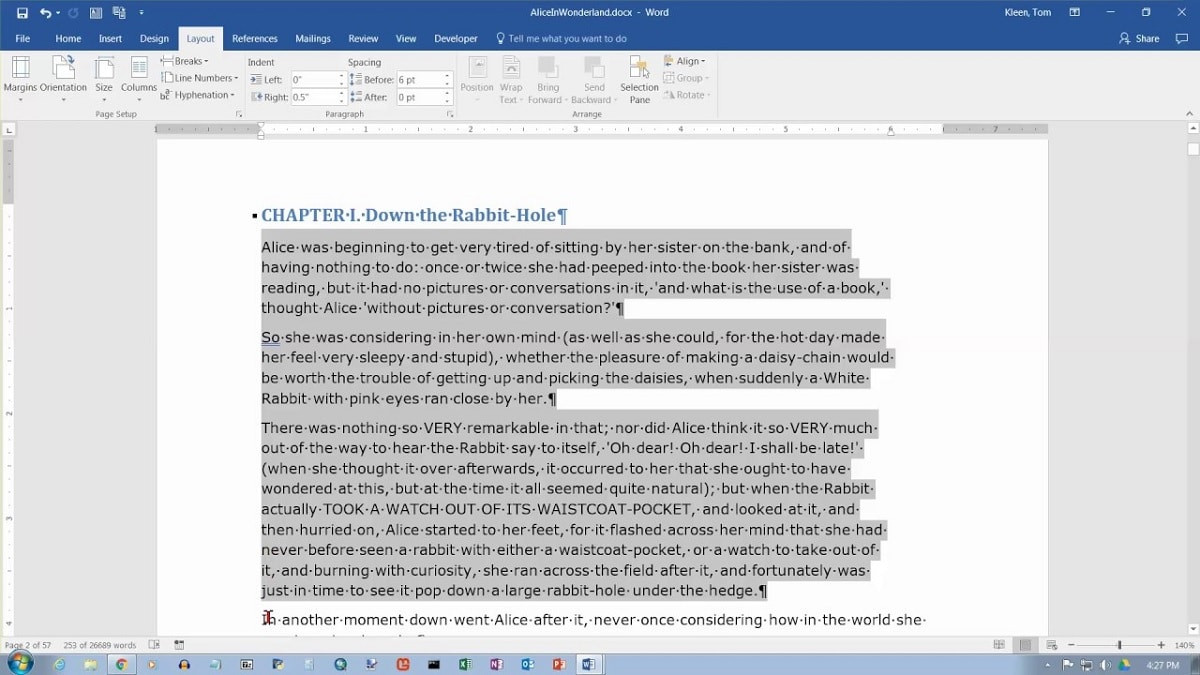
Es gibt eine dritte Möglichkeit, mit der Sie den gesamten Inhalt eines Dokuments in Word auswählen können. In diesem Fall verwenden wir die Maus, um es zu tun, wie viele von euch bereits wissen. Es ist eine sehr komfortable und einfache Methode, obwohl sie in den Fällen, in denen wir viel Inhalt haben, nicht ideal ist. Wenn es sich um ein zu langes Dokument handelt, ist dies nicht die beste Methode, um alles auszuwählen. Dies ist eine gute Option bei Dokumenten mit wenigen Seiten, da dies im Allgemeinen ein schneller Weg ist.
Die Art und Weise, wie wir diese Methode verwenden können, ist einfach. Wir müssen zum Anfang des Textes gehen und mit der Maus neben das erste Wort des Textes klicken. Als nächstes werden wir klicken und dann ziehen wir die maus nach rechts, damit die Textauswahl beginnt. Da wir alles auswählen möchten, müssen wir solange ziehen, bis wir das Ende dieses Textes im Dokument erreichen.
Wenn alles ausgewählt ist Sie werden sehen, dass der Text eine graue Schattierung hat, was uns sagt, dass es ausgewählt wurde, daher ist es wichtig, dass alles schattiert ist. Jetzt können Sie mit diesem Text in Word machen, was Sie wollen. Wenn Sie es löschen möchten, müssen Sie nur die Löschtaste drücken und wenn Sie kopieren möchten, können Sie entweder die Kopiertaste oder die Tastenkombination dafür verwenden.
Doppel- und Dreifachklick
Dies ist eine Methode, die eng mit der jetzt erwähnten Methode verwandt ist. Wir können nicht nur den Cursor verwenden, auf den Text klicken und ziehen dann im gesamten Dokument, aber es gibt noch eine andere Möglichkeit, die sicherlich einige von Ihnen im Dokumenteditor bereits kennen. Dabei wird auf den betreffenden Text doppelt oder dreifach geklickt.
Wenn Sie in Word neben einem Wort doppelklicken, sehen Sie, dass es schattiert oder ausgewählt ist und dann dieses Wort. Bei Dreifachklick, wird der gesamte Absatz im Dokument schattiert. Wenn Sie also einen ganzen Absatz in Word auswählen möchten, können Sie dies mit diesem Trick auf sehr einfache Weise direkt tun. Darüber hinaus funktioniert dies in allen Versionen dieser Office-Suite und es spielt keine Rolle, welches Gerät Sie haben, mit dem Sie es verwenden können.
Shift Taste

Eine Option, mit der wir auch Text in Word auswählen können, besteht darin, die Umschalttaste später in Kombination mit anderen Tasten zu verwenden. Das haben wir bereits erwähnt, aber es funktioniert gut, wenn wir in einem Dokument in der bekannten Office-Suite große Textmengen auswählen möchten. Darüber hinaus ist es eine Methode, bei der wir auswählen können, wie viel wir auswählen möchten, was ein weiteres Element ist, das für Benutzer wichtig ist, da wir möglicherweise fast alles auswählen möchten, aber nicht alles.
Das werden wir machen Verwenden Sie die Umschalttaste und die Pfeiltasten. Das heißt, wenn wir den Cursor auf das erste Wort eines Textes setzen, drücken wir dann die Umschalttaste und verwenden die Pfeiltaste nach rechts, damit wir dann mit der Auswahl dieses Textes beginnen. Wir müssen so lange drücken, bis wir das Ende des Textes oder den Teil erreichen, den wir in dieser Hinsicht auswählen wollten. Es ist etwas bequemes, obwohl es empfohlen wird, es zu verwenden, wenn Sie keinen zu langen Text haben, da es sonst ziemlich schwer wird, dieses System zu verwenden.
Ferner wir können alles auch am Ende des Textes auswählen. Das heißt, wir platzieren den Cursor am Ende des Textes, neben dem letzten Wort davon und verwenden dann die Umschalttaste und drücken die linke Pfeiltaste. Auf die gleiche Weise wie zuvor gehen wir jetzt vom Ende zum Anfang des Textes in diesem Dokument. Auch hier müssen wir gedrückt halten, bis wir den gesamten Text oder den Teil, der uns interessiert, abgedeckt haben. Wie im vorherigen Fall sollten wir es nicht verwenden, wenn wir einen zu langen Text haben, da er am Ende etwas schwer wird, wenn Sie diese Tasten während des gesamten Dokuments gedrückt halten müssen.